Menu. Tarefas
![]() TAREFAS
TAREFAS
Apresenta, numa nova moldura, a lista de tarefas de qualquer tipo que tenham sido geradas na aplicação por qualquer um dos utilizadores com permissões para o fazer.
A visualização dos KPI pré-configurados para esta secção é permitida. É permitida a visualização dos KPI's pré-configurados para esta secção. Os KPI's apresentados indicam o número de tarefas em cada um dos tipos de tarefas que são conformados na aplicação, tais como "tarefas atrasadas", "tarefas pendentes", "não iniciadas" e "aprovação pendente".
As tarefas já definidas e guardadas, denominadas"Tarefas de aprovação", podem ser localizadas, em combinação com os filtros temporais predefinidos,"Hoje","Última semana" e"Último mês".
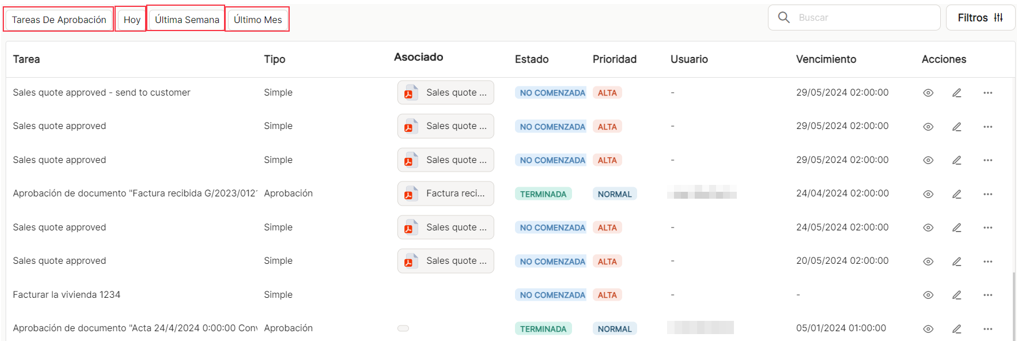
As tarefas já definidas e guardadas podem ser localizadas quer com os filtros de tempo predefinidos, juntamente com pesquisas simples na caixa de pesquisa fornecida, quer com filtros associados à pesquisa mais avançada, utilizando outras combinações com outras propriedades da tarefa, como a prioridade ou o estado.
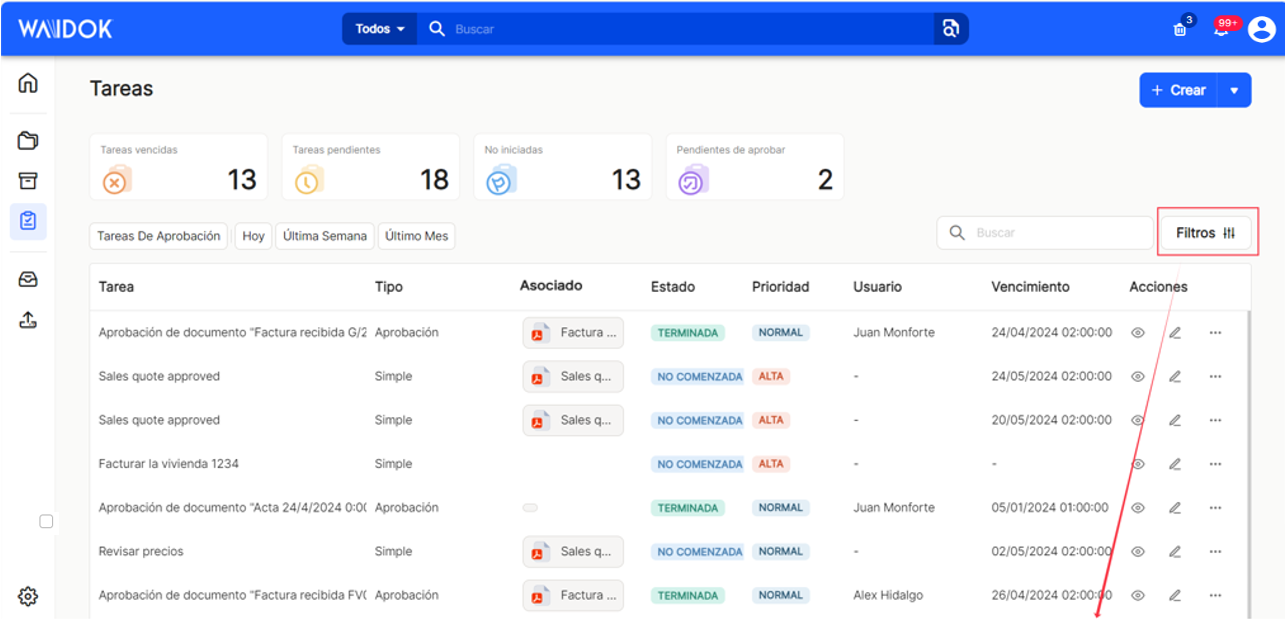
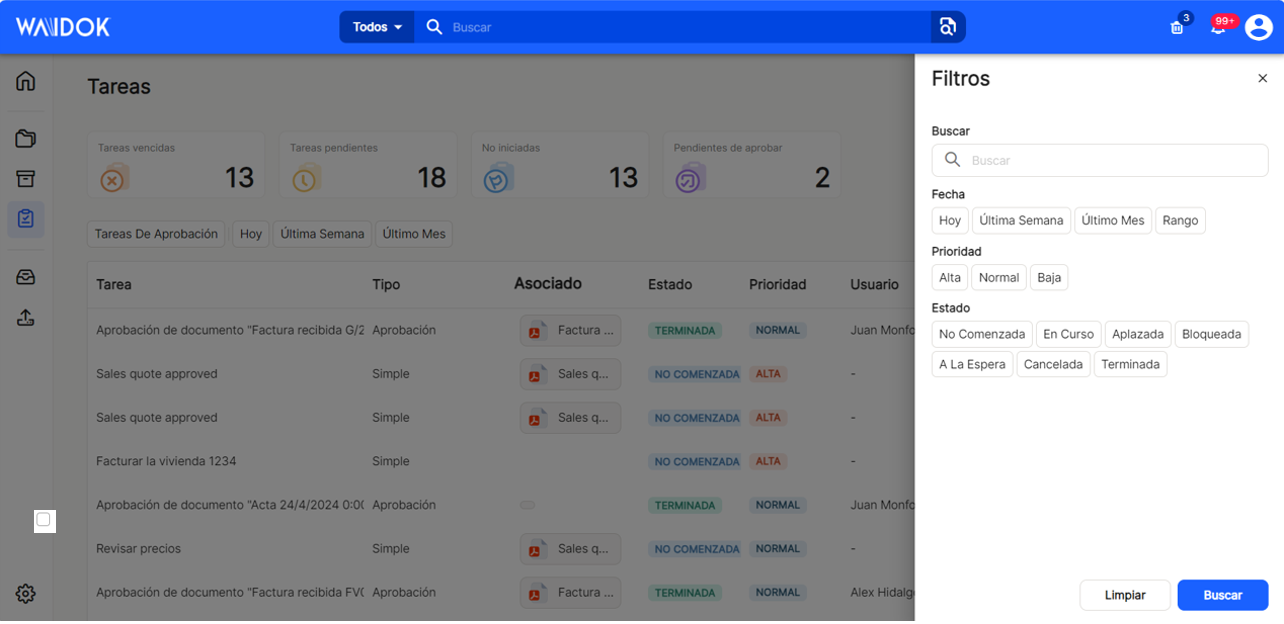
No lado direito da janela, existe um botão "+ criar" e também um menu pendente com a opção "+ criar tarefa de aprovação".
"Criar tarefa" irá gerar uma tarefa num documento escolhido a partir de "selecionar documento" já carregado na aplicação,
Será apresentado um novo menu pop-up, com a possibilidade de adicionar no"assunto" texto livre, no "para", adicionar utilizadores ou grupos, "início" e "fim" para marcar as datas delimitadoras, "estado" com as suas diferentes opções definidas e "prioridade" (baixa, normal e alta).
"Criar tarefa de aprovação". irá gerar uma tarefa de aprovação específica para um utilizador específico, num documento escolhido de "selecionar documento". já carregado na aplicação, ou utilizando a função pesquisa de termos contidos no documento, tanto nos metadados como no conteúdo do documento e, além disso, pode ser utilizado filtros adicionados, tais como o recolha e/ou períodos de tempo predefinidos ("hoje", "semana passada", "mês passado"). Será possível apresentar os resultados em grelha ou em lista (![]() ), bem como escolher as linhas de resultados a apresentar em cada tabela e navegar para a frente ou para trás.
), bem como escolher as linhas de resultados a apresentar em cada tabela e navegar para a frente ou para trás.
Uma vez efectuadas as pesquisas simples e avançadas, ou simplesmente visualizadas todas as tarefas definidas, o utilizador pode visualizar os resultados de diferentes formas, utilizando as diferentes opções de ordenação e visualização. O utilizador pode ordenar por ordem crescente ou decrescente,
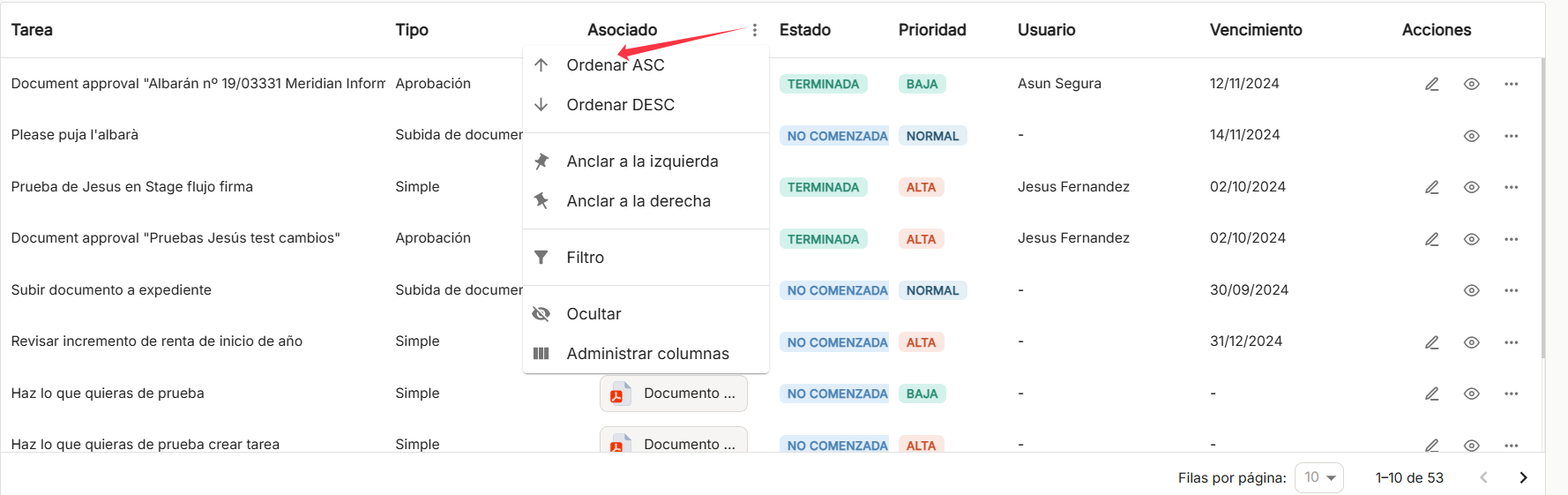
ancorar as que precisa para a direita ou para a esquerda,

utilizar filtros pré-configurados ou adicionar novos filtros , com base nas colunas pré-definidas na aplicação,
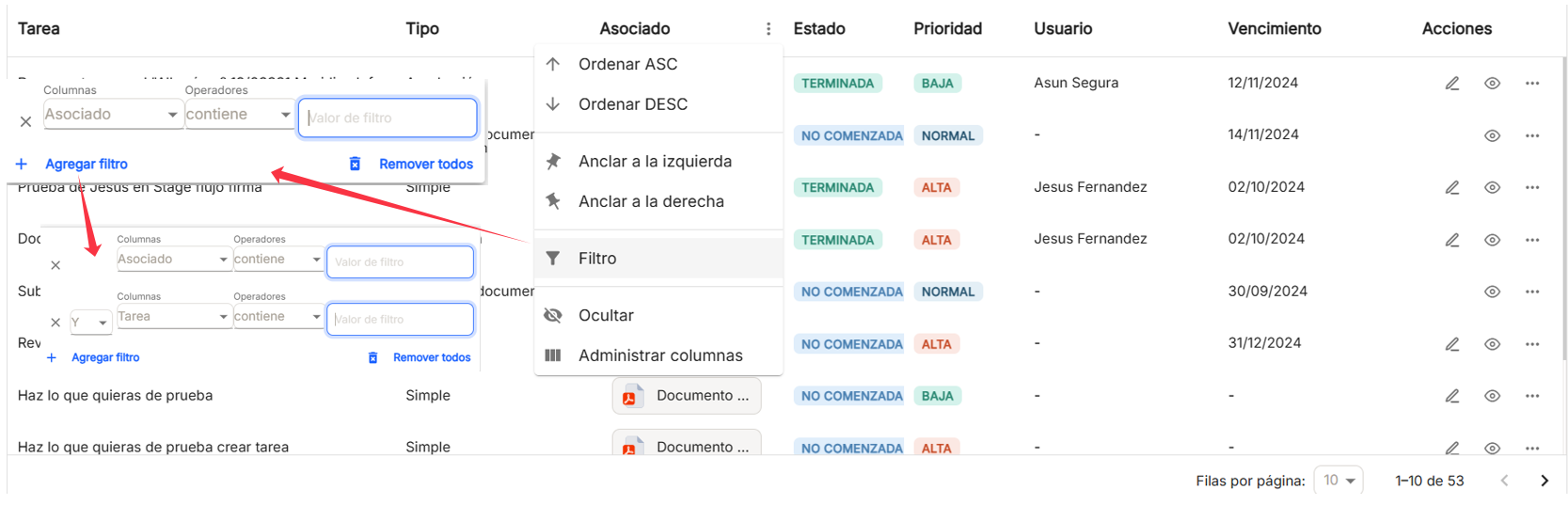
e ocultar ou gerir as colunas que devem ser apresentadas.
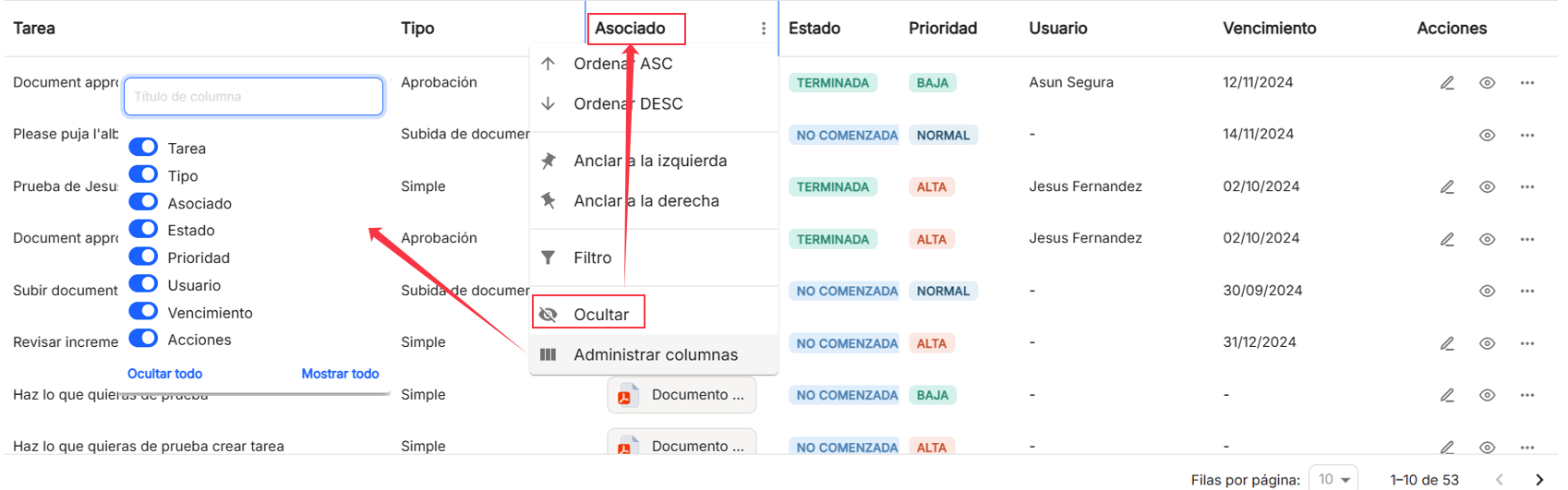
Estas definições não ficam guardadas e só são aplicáveis enquanto o utilizador estiver na janela que apresenta a lista de tarefas.
Cada tarefa aparecerá, por defeito, numa linha, com o seu nome "tarefa", "associado" (documento associado à tarefa), "estado" (onde se encontra a tarefa), "prioridade" (atribuída à tarefa), "utilizador" (afetado pela tarefa), "vencimento" (data de fim da tarefa) e "acções".

Na coluna das acções a executar ou produzir sobre os documentos já carregados, estão disponíveis os atalhos "abrir" e "editar" e, através do ícone "...", é apresentado um menu com funções adicionais, como "abrir", "editar" e "apagar".

No canto inferior direito da tabela, pode selecionar o número de linhas a apresentar, entre 10, 15 e 25, e as setas de navegação para percorrer os resultados.
"Criar tarefa de aprovação".
"Criar tarefa de aprovação" permite-lhe criar diretamente uma nova tarefa de aprovação, aplicada a um documento, clicando em "Selecionar documento". Da mesma forma, com o menu pendente na caixa "Para", pode selecionar um utilizador ou grupo de entre os existentes. Pode também escolher uma "Data de fim" para a tarefa e pode também selecionar um tipo de"Prioridade", com as diferentes opções oferecidas.
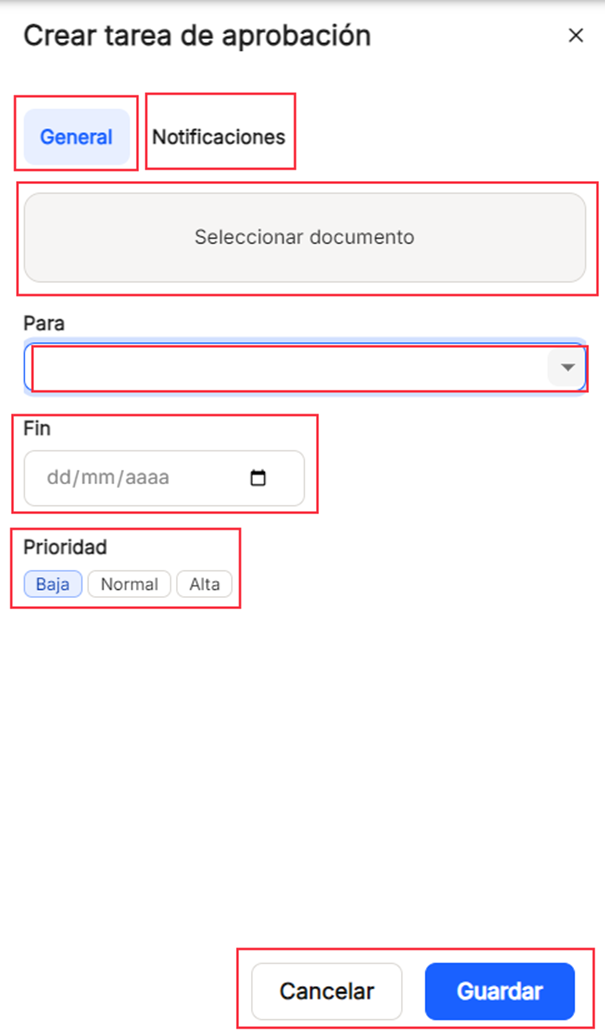
"Para". É possível selecionar um utilizador ou um grupo a partir do motor de busca, utilizando a pesquisa, e introduzindo apenas três caracteres, localizam-se as correspondências relevantes. Por defeito, serão sempre apresentados os três primeiros valores da lista de utilizadores e grupos, mas as pesquisas serão efectuadas sobre a totalidade das listas já estabelecidas.

Clicando em "+ Nova tarefa", também será possível ativar ou desativar as notificações para essa tarefa. As opções são "Notificação de criação" (notifica o destinatário da tarefa de que foi atribuída uma tarefa), "Notificação de início da tarefa" (alerta o destinatário da tarefa do dia em que a tarefa vai começar) e "Notificação de conclusão da tarefa" (emite um alerta para o criador da tarefa quando a tarefa tiver sido concluída).

"Criar tarefa de carregamento de documentos".
"Criar tarefa de carregamento de documentos" permite-lhe criar diretamente uma nova tarefa de carregamento de documentos, preenchendo a caixa "Assunto" com texto livre. Da mesma forma, a lista pendente na caixa "Para" pode ser utilizada para selecionar um utilizador ou grupo existente. É obrigatório selecionar uma das "Colecções" existentes na lista pendente que é apresentada, podendo deslocar-se para baixo para ver todas elas. Será também escolhida uma "Data de fim" para a tarefa e pode também ser selecionado um tipo de"Prioridade", com as diferentes opções oferecidas.
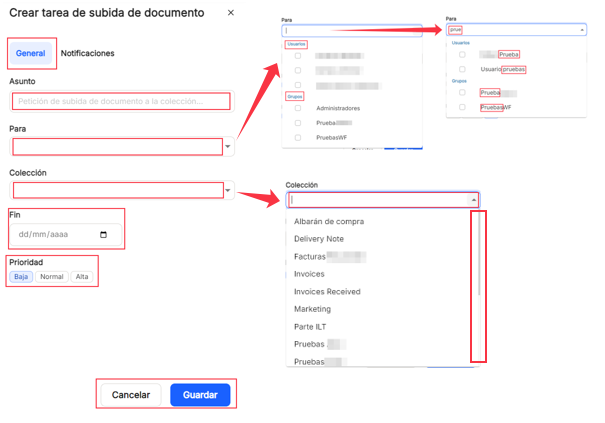
"Para". O motor de busca permite selecionar um utilizador ou um grupo de entre os já existentes, utilizando a função de pesquisa, e introduzindo apenas três caracteres, localizará as correspondências relevantes. Por defeito, são sempre apresentados os três primeiros valores da lista de utilizadores e grupos, mas a pesquisa é efectuada em todas as listas já estabelecidas.

"Coleção". Pode selecionar na lista pendente uma das colecções já criadas no sistema.
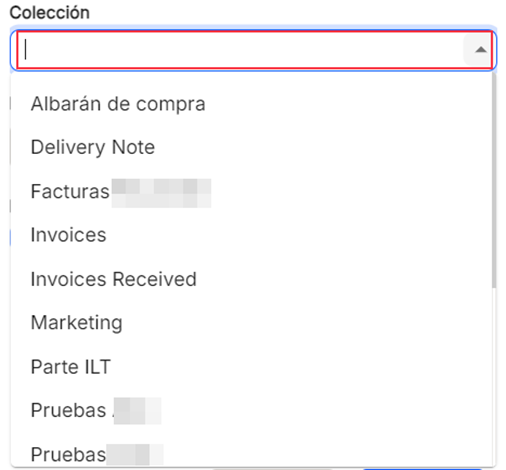
Clicando em "+ Nova tarefa", também será possível ativar ou desativar as notificações para essa tarefa. As opções são "Notificação de criação" (notifica o destinatário da tarefa de que foi atribuída uma tarefa), "Notificação de início da tarefa" (alerta o destinatário da tarefa do dia em que a tarefa vai começar) e "Notificação de conclusão da tarefa" (emite um alerta para o criador da tarefa quando a tarefa tiver sido concluída).

"+ Novo dossier".
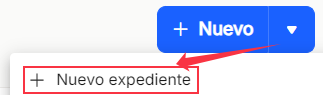
A opção"+ Novo ficheiro" permite-lhe gerar diretamente um novo ficheiro, preenchendo o campo "Tipo", onde deve selecionar o tipo de ficheiro, em função do que foi previamente configurado a partir do "Painel de Controlo" em "Tipos de ficheiros". Também é necessário atribuir um nome ao novo ficheiro, preenchendo o campo "Nome".
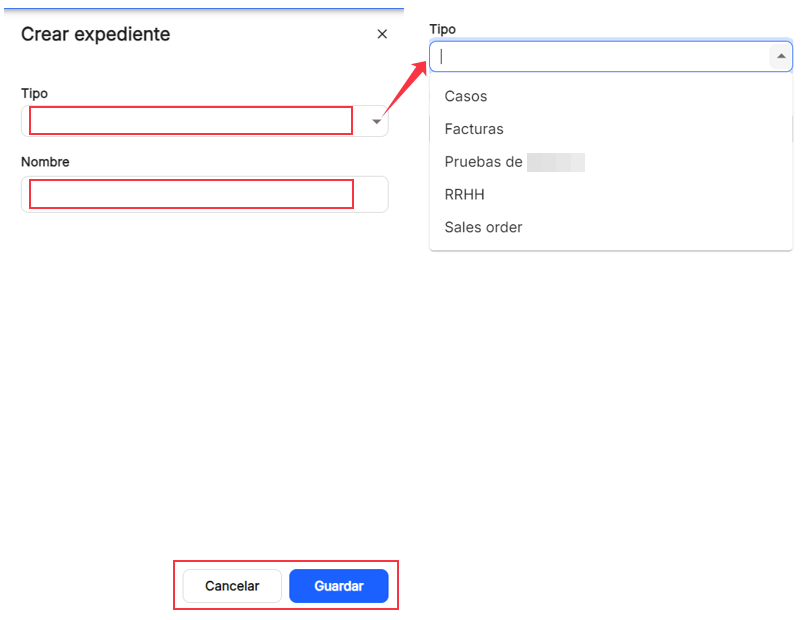
"+ Novo documento".
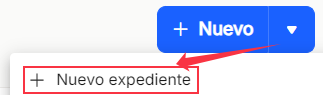
A opção"+ Novo documento" permite-lhe carregar um novo documento, através do menu "Carregar documentos", quer com a opção "Carregamento manual" quer com a opção "Carregamento automático", já explicadas nos menus "Painel de controlo" e "Explorador de documentos".
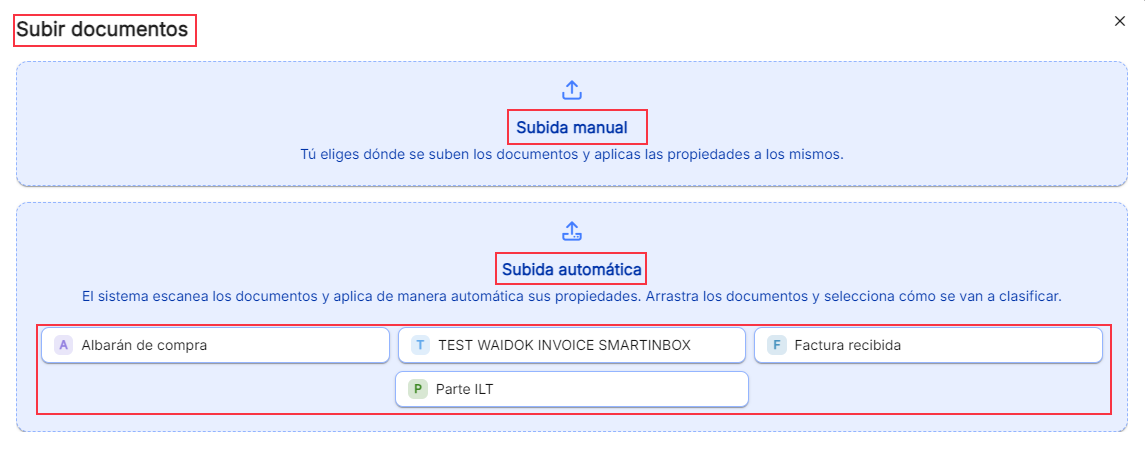


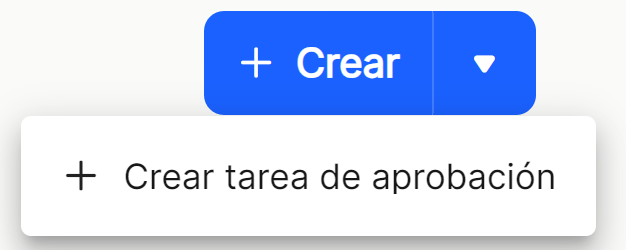
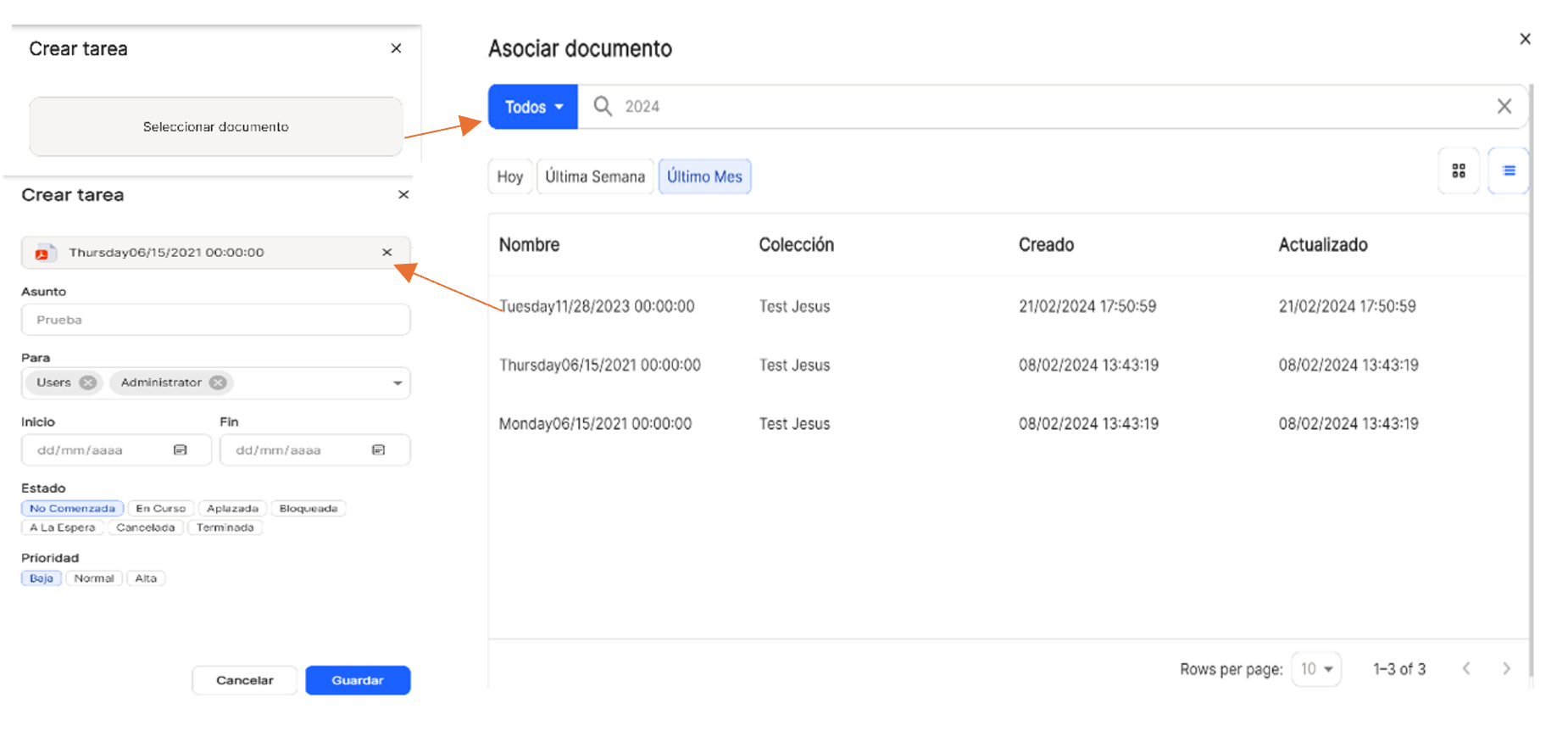
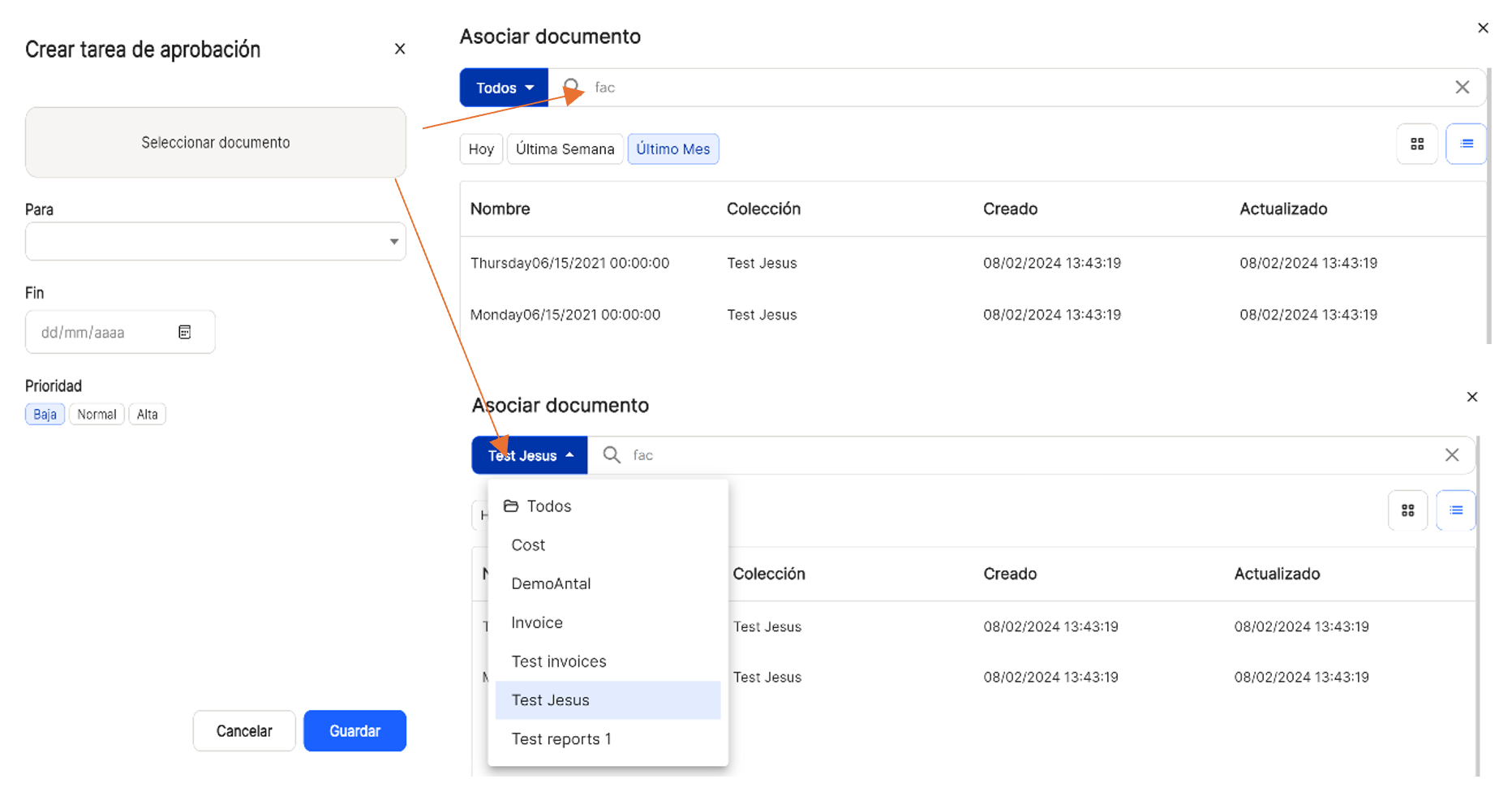
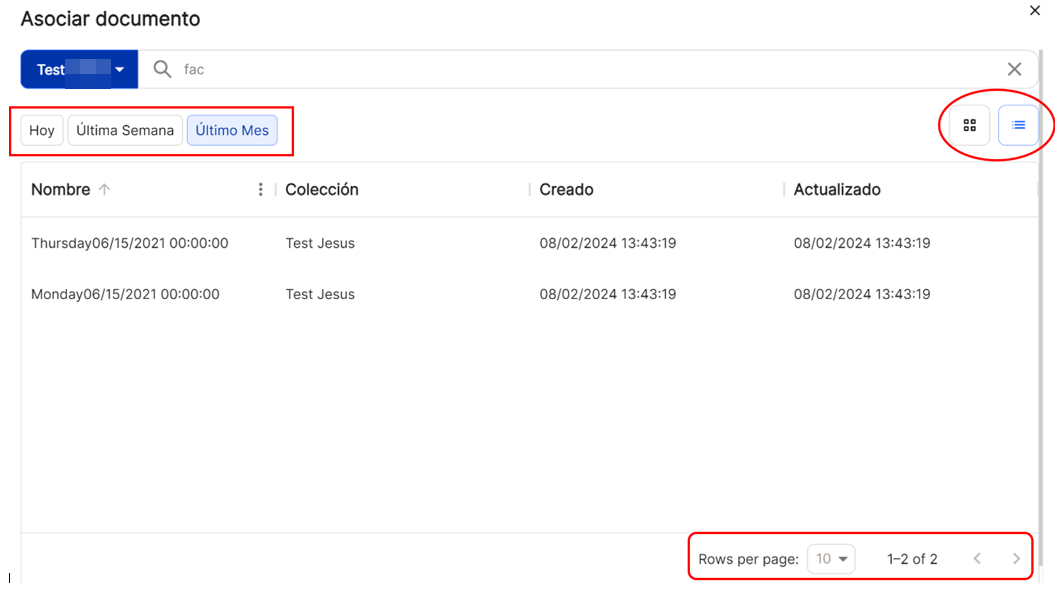

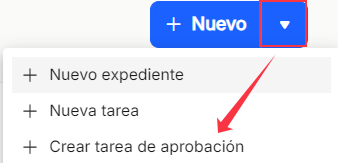
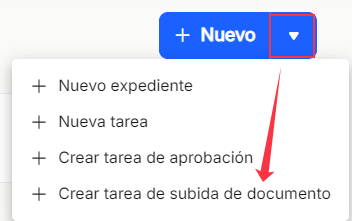
Não há comentários a apresentar
Não há comentários a apresentar